Cambiar el tamaño de un GIF puede sonar como un proceso bastante sencillo, podemos asumir qué al ser un archivo multimedia y abrirlo con un editor de imágenes como Photoshop y aplicar las funciones de redimensionamiento podemos lograr esta tarea sin mucho esfuerzo.
Pero la verdad es que los GIF están compuestos de capas de vídeos y para hacer esto mediante Photoshop necesitamos realizar una cantidad de pasos que nos quitaran un tiempo valioso de nuestro día, pero no debemos preocuparnos porque siempre existen alternativas que nos hacen la vida más sencilla.
Veamos cómo podemos cambiar el tamaño de un GIF animado.
Para cambiar el tamaño de un GIF vamos a utilizar una herramienta online llamada ezgif, para ello ingresamos en la página y en la parte central tendremos un formulario para subir nuestro GIF. Seleccionamos el GIF desde nuestro ordenador o desde una ruta y presionamos el botón Upload.
Luego de la subida de nuestro GIF la página nos redireccionará a la herramienta la cual no solo permite redimensionar el mismo sino que podemos agregar efectos, aumentar la velocidad, cortar el GIF e incluso agregar texto para personalizar mucho más el mismo
Nos dirigimos a la parte inferior y en los campos de texto colocamos las nuevas medidas para el ancho y alto de nuestro GIF. Es importante que en una herramienta de edición de imágenes hagamos el ejercicio de redimensionamiento para saber las medidas que debemos colocar para que el GIF no pierda el aspecto. Presionamos Resize it y esperemos que haga la operación.
Una vez terminado este proceso veremos nuestro GIF con sus nuevas medidas y debajo tendremos las opciones de personalización por si queremos realizar alguna operación adicional sobre nuestro GIF.
Por último solo nos queda hacer click derecho sobre este y ya tendremos nuestro GIF con las medidas nuevas, haciendo este proceso lo más simple y rápido posible sin que el mismo pierda calidad.
Pero la verdad es que los GIF están compuestos de capas de vídeos y para hacer esto mediante Photoshop necesitamos realizar una cantidad de pasos que nos quitaran un tiempo valioso de nuestro día, pero no debemos preocuparnos porque siempre existen alternativas que nos hacen la vida más sencilla.
Pasos a seguir
Veamos cómo podemos cambiar el tamaño de un GIF animado.
Paso 1
Para cambiar el tamaño de un GIF vamos a utilizar una herramienta online llamada ezgif, para ello ingresamos en la página y en la parte central tendremos un formulario para subir nuestro GIF. Seleccionamos el GIF desde nuestro ordenador o desde una ruta y presionamos el botón Upload.
Paso 2
Luego de la subida de nuestro GIF la página nos redireccionará a la herramienta la cual no solo permite redimensionar el mismo sino que podemos agregar efectos, aumentar la velocidad, cortar el GIF e incluso agregar texto para personalizar mucho más el mismo
Paso 3
Nos dirigimos a la parte inferior y en los campos de texto colocamos las nuevas medidas para el ancho y alto de nuestro GIF. Es importante que en una herramienta de edición de imágenes hagamos el ejercicio de redimensionamiento para saber las medidas que debemos colocar para que el GIF no pierda el aspecto. Presionamos Resize it y esperemos que haga la operación.
Paso 4
Una vez terminado este proceso veremos nuestro GIF con sus nuevas medidas y debajo tendremos las opciones de personalización por si queremos realizar alguna operación adicional sobre nuestro GIF.
Por último solo nos queda hacer click derecho sobre este y ya tendremos nuestro GIF con las medidas nuevas, haciendo este proceso lo más simple y rápido posible sin que el mismo pierda calidad.

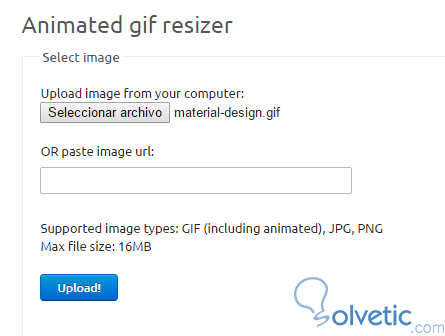
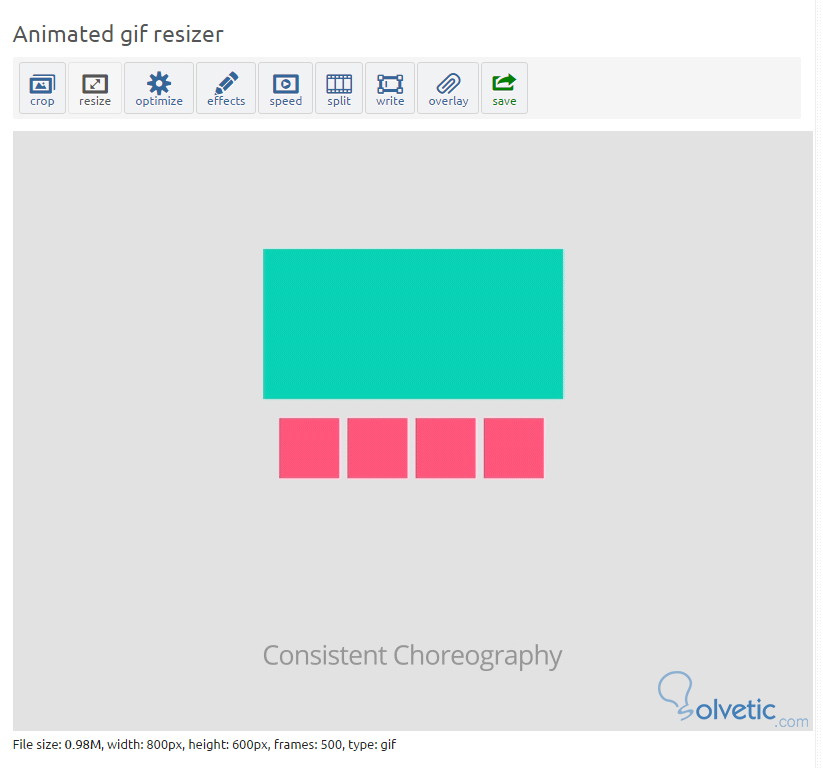
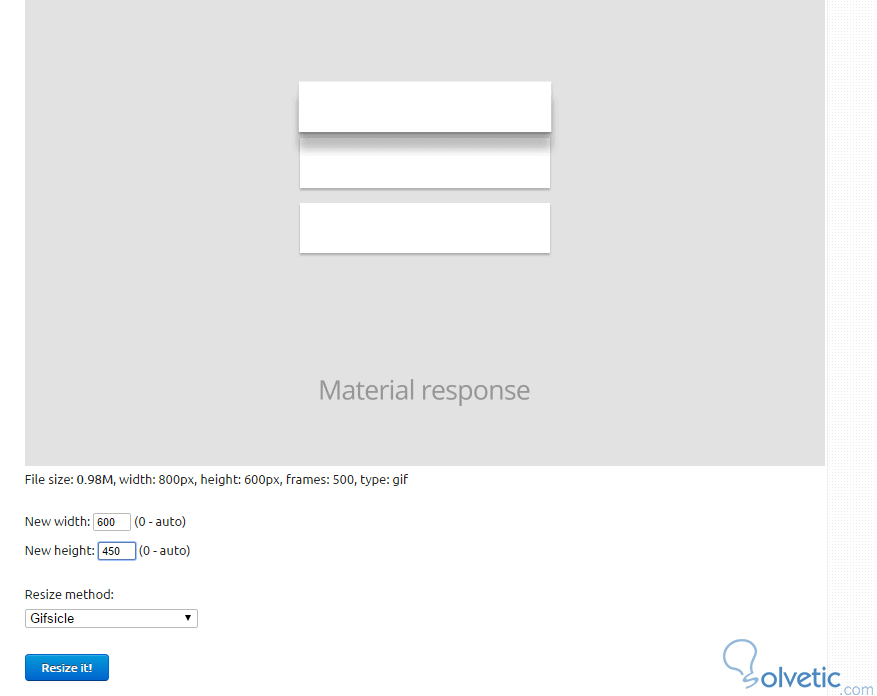
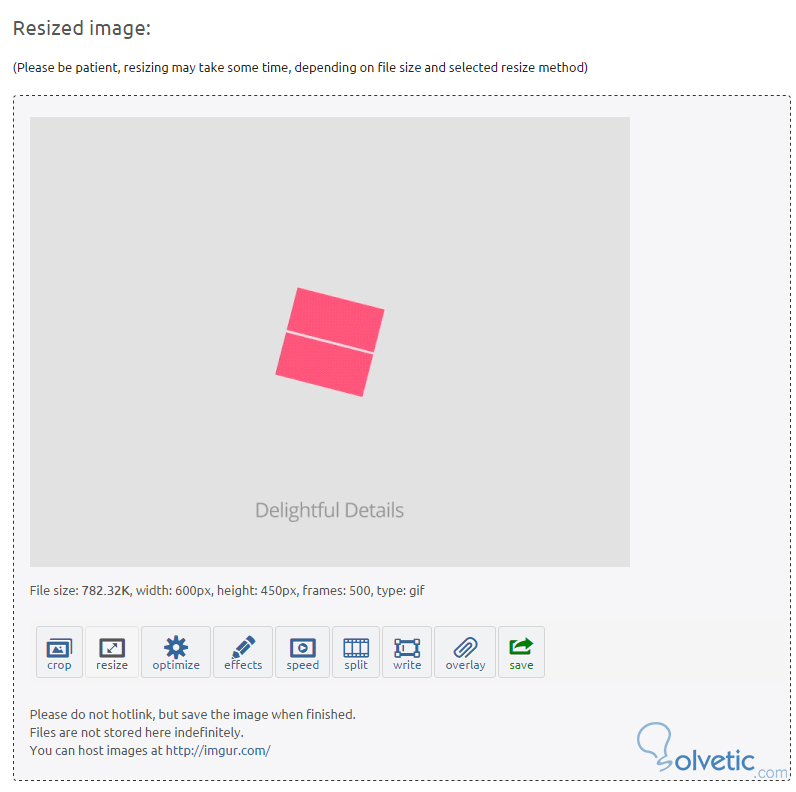



Esto es muy útil y hace ahorrar mucho tiempo en su tamaño de GIF de video.